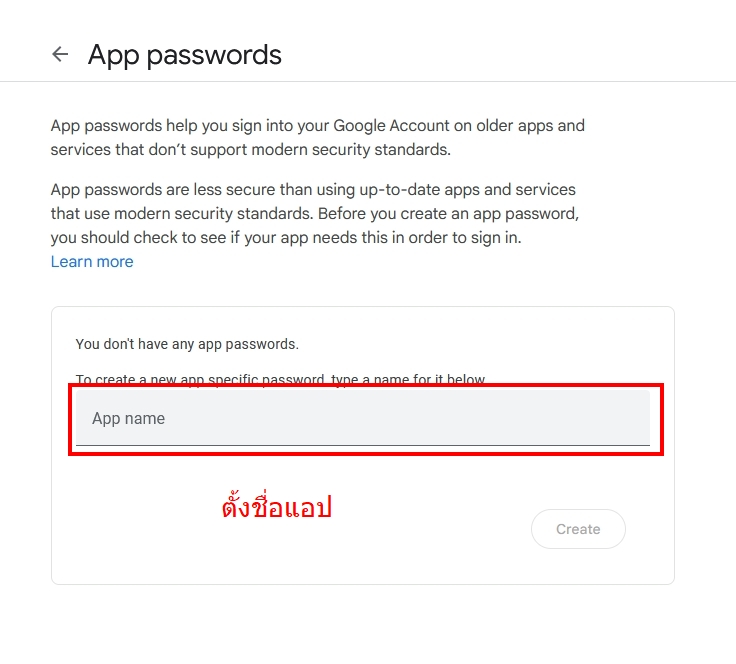2025-01-07 | 533 View
App Passwords: วิธีสร้างและใช้งาน
App Passwords คือรหัสผ่านเฉพาะที่สร้างขึ้นเพื่อใช้งานกับแอปพลิเคชันหรืออุปกรณ์อื่นๆ โดยไม่จำเป็นต้องใช้รหัสผ่านจริงของ Gmail หรือผ่านกระบวนการยืนยันตัวตนที่ยุ่งยาก เช่น Google Authenticator หรือการยืนยันผ่านเบอร์โทรศัพท์ เหมาะสำหรับการใช้งานกับแอปที่ไม่รองรับการยืนยันแบบ 2 ขั้นตอน (2-Factor Authentication หรือ 2FA)
ก่อนที่จะสร้าง App Passwords ได้ จำเป็นต้องเปิดใช้งาน การยืนยันแบบ 2 ขั้นตอน เสียก่อน
วิธีเปิดใช้งาน App Passwords
ขั้นตอนที่ 1: เปิดใช้งานการยืนยันแบบ 2 ขั้นตอน (2FA)
- ล็อกอินบัญชี Gmail ของคุณ.
- ไปที่หน้า การตั้งค่าความปลอดภัย: myaccount.google.com/security.
- เลือก "การยืนยันแบบ 2 ขั้นตอน" ในหัวข้อ "วิธีการลงชื่อเข้าใช้ Google".
- ทำตามขั้นตอนที่ระบบแนะนำเพื่อเปิดใช้งาน (ระบบอาจขอให้เพิ่มเบอร์โทรศัพท์หรือใช้ Google Authenticator).
ขั้นตอนที่ 2: การสร้างรหัสผ่านสำหรับแอป (App Passwords)
- ไปที่หน้า App Passwords: myaccount.google.com/apppasswords.
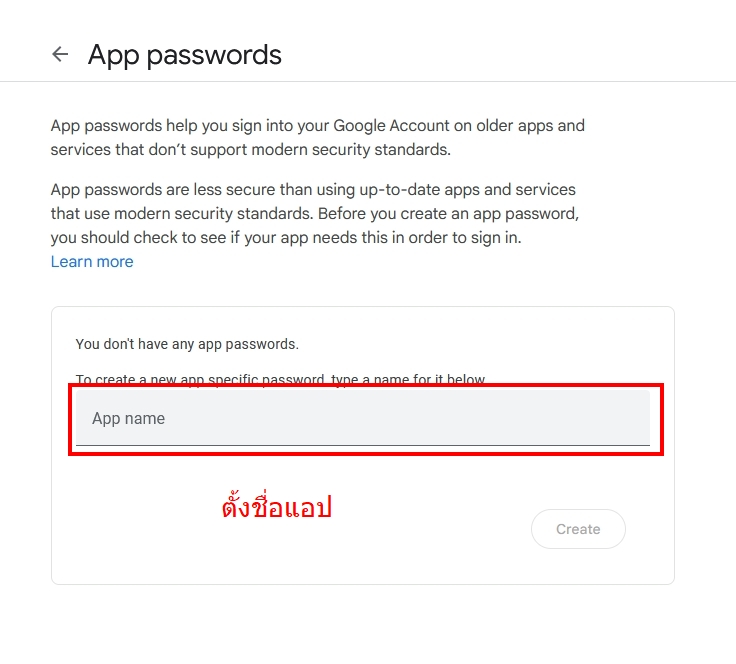
ตั้งชื่อแอปได้ตามต้องการ
- ล็อกอินอีกครั้งหากระบบร้องขอ.
- เลือกแอปและอุปกรณ์ ที่ต้องการใช้:
- ในช่อง "เลือกแอป", เลือกแอปพลิเคชันที่ต้องการ หรือเลือก "อื่นๆ (กำหนดเอง)" เพื่อสร้างชื่อแอปที่กำหนดเอง.
- ในช่อง "เลือกอุปกรณ์", เลือกอุปกรณ์ที่คุณจะใช้.
- กด "สร้าง".
- ระบบจะสร้าง รหัสผ่าน 16 ตัวอักษร ให้คุณนำไปใช้.

การใช้งาน App Passwords
- ใช้ อีเมล Gmail และ App Passwords ที่สร้างขึ้นแทนรหัสผ่านจริง.
- เหมาะสำหรับแอปหรืออุปกรณ์ที่ไม่รองรับการยืนยันแบบ 2 ขั้นตอน เช่น โปรแกรมส่งอีเมล, แอปพลิเคชันที่ต้องการเชื่อมต่อ Gmail, หรืออุปกรณ์ IoT.
ข้อควรระวัง
- รหัสผ่านที่สร้างขึ้นจะใช้ได้เฉพาะกับแอปและอุปกรณ์ที่กำหนดเท่านั้น.
- หากไม่ต้องการใช้งานต่อ สามารถลบหรือสร้างใหม่ได้ตลอดเวลา.
- อย่าเปิดเผยรหัสผ่านให้ผู้อื่นเพื่อความปลอดภัยของบัญชี.